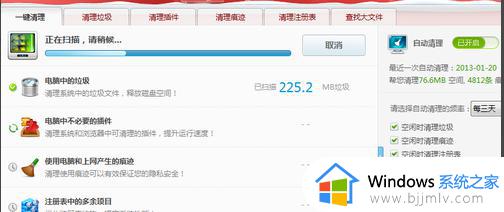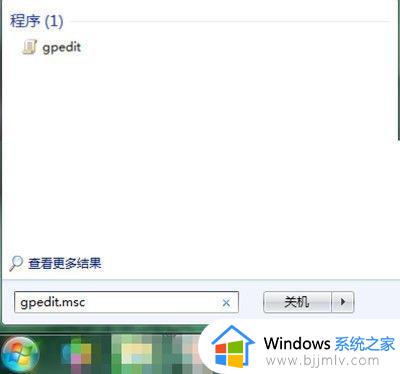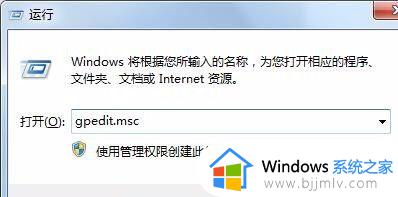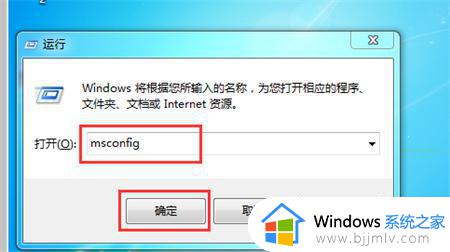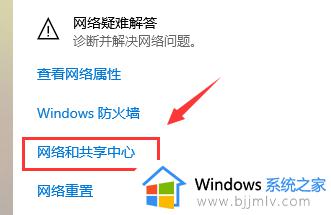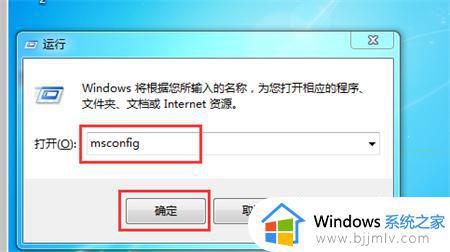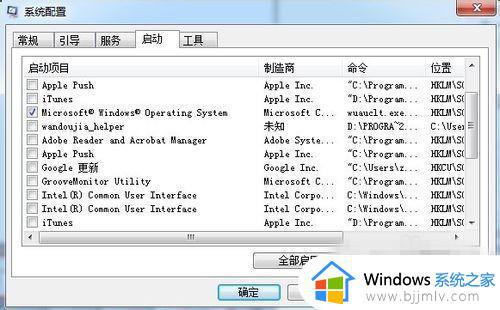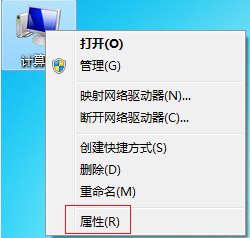win7电脑开机提速的方法 win7电脑怎么开机速度加快
随着使用win7系统的时间越来越长,由于一些垃圾文件占据了电脑内存的影响,往往会导致用户在启动win7电脑时速度有所降低,因此一些用户也会选择重装系统来彻底清理,非常的麻烦,对此win7电脑怎么开机速度加快呢?下面小编就带来win7电脑开机提速的方法。
具体方法:
1、使用组合键WIN+R打开运行,输入msconfig命令。
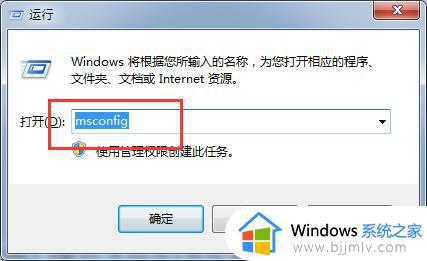
2、打开的系统设置界面顶端有五个选项卡,首先打开“引导”选项卡,修改“超时”为3秒(最小3秒);再把“无GUI引导”选项选中。
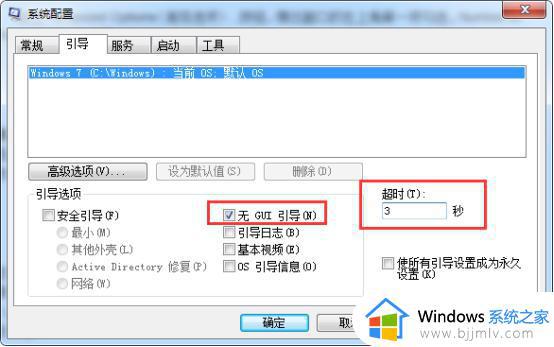
3、点击“高级选项”按钮,弹出窗口的左上角第一项勾选“处理器数”,选择最大数然后确定返回上一级。
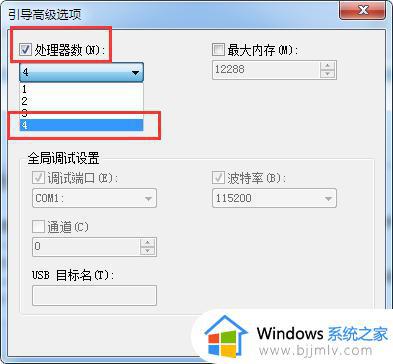
4、接下来打开另一个选项卡“启动”,英文系统是Startup。点选不必要的启动项前的复选框。然后点击确认按钮确认修改的内容。之后系统可能提示重启,我们暂时先不重新启动。还要修改一个设置。
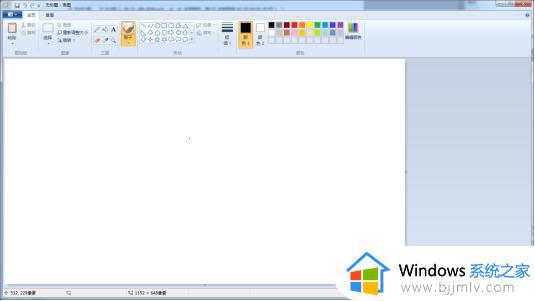
5、打开设备管理器(在我的电脑上点击鼠标右键,菜单里有“属性”,点击属性按钮后屏幕左侧就能看到设备管理器了)。在设备管理器的树形菜单中找到“IDEATA/ATAPI 控制器”,英文是IDE ATA/ATAPIController。双击后打开属性窗口。选项卡的第二项是高级设置(AdvancedSettings)。如果中间Device(设备)那里是空的,就打开“驱动”选项卡,禁用此设备。
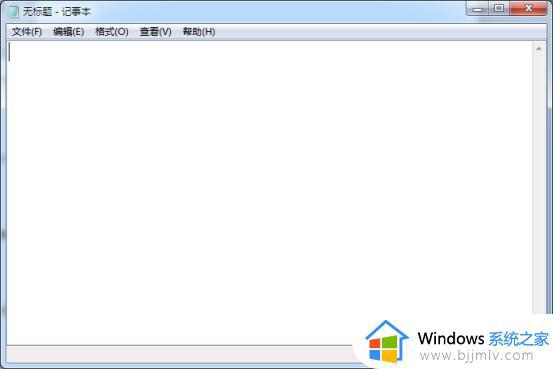
上述就是小编告诉大家的win7电脑开机提速的方法全部内容了,如果有不了解的用户就可以按照小编的方法来进行操作了,相信是可以帮助到一些新用户的。